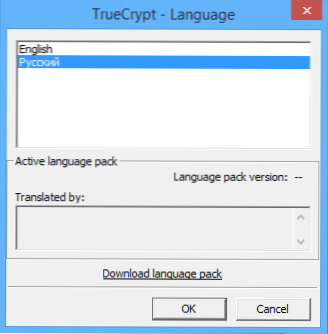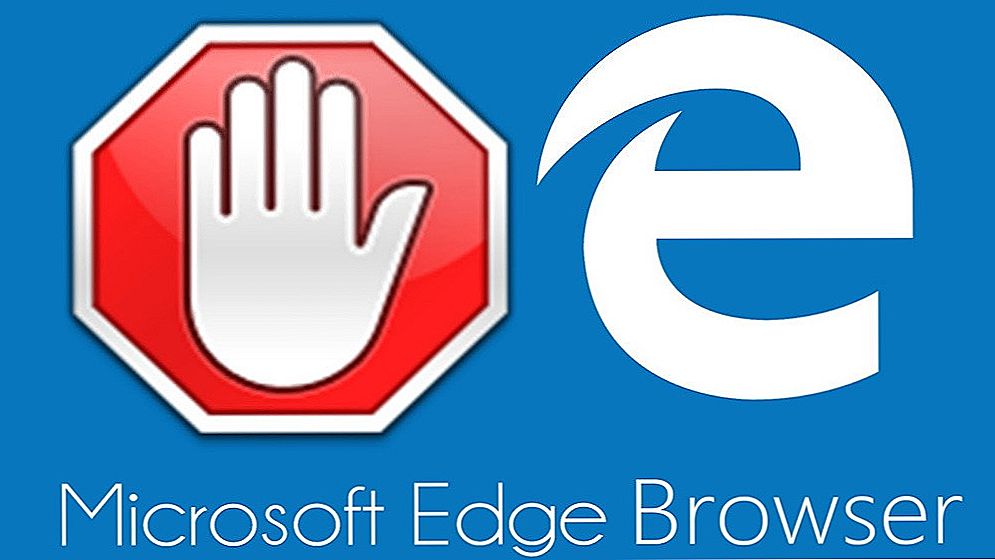Jeśli potrzebujesz prostego i niezawodnego narzędzia do szyfrowania danych (plików lub całych dysków) i wykluczenia dostępu przez osoby nieuprawnione, TrueCrypt jest prawdopodobnie najlepszym narzędziem do tego celu.
Jeśli potrzebujesz prostego i niezawodnego narzędzia do szyfrowania danych (plików lub całych dysków) i wykluczenia dostępu przez osoby nieuprawnione, TrueCrypt jest prawdopodobnie najlepszym narzędziem do tego celu.
Ten samouczek jest prostym przykładem użycia TrueCrypt do stworzenia zaszyfrowanego "dysku" (woluminu), a następnie pracy z nim. W przypadku większości zadań związanych z ochroną danych opisany przykład będzie wystarczający do późniejszego niezależnego korzystania z programu.
Aktualizacja: TrueCrypt nie jest już rozwijany ani obsługiwany. Polecam używanie VeraCrypt (do szyfrowania danych na dyskach niesystemowych) lub BitLocker (w celu zaszyfrowania dysku w systemie Windows 10, 8 i Windows 7).
Skąd pobrać TrueCrypt i jak zainstalować program
Możesz pobrać TrueCrypt za darmo z oficjalnej strony http://www.truecrypt.org/downloads. Program jest dostępny w wersjach dla trzech platform:
- Windows 8, 7, XP
- Mac OS x
- Linux
Instalacja samego programu jest prostą umową ze wszystkim, co jest proponowane i naciśnięciem przycisku "Dalej". Domyślnie narzędzie jest w języku angielskim, jeśli potrzebujesz TrueCrypt w języku rosyjskim, pobierz rosyjski z http://www.truecrypt.org/localizations, a następnie zainstaluj go w następujący sposób:
- Pobierz archiwum w języku rosyjskim dla TrueCrypt
- Wyodrębnij wszystkie pliki z archiwum do folderu z zainstalowanym programem
- Uruchom TrueCrypt. Być może język rosyjski jest aktywowany sam (jeśli system Windows jest rosyjski), jeśli nie, przejdź do Ustawienia (Ustawienia) - "Język" (Język) i wybierz żądany.
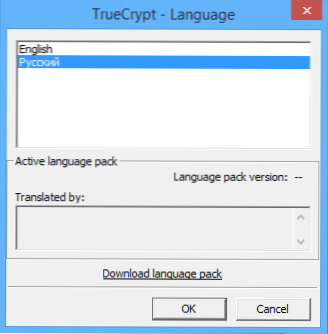
To kończy instalację TrueCrypt, przejdź do podręcznika użytkownika. Demonstracja odbywa się w systemie Windows 8.1, ale w poprzednich wersjach coś nie będzie się różnić.
Korzystanie z TrueCrypt
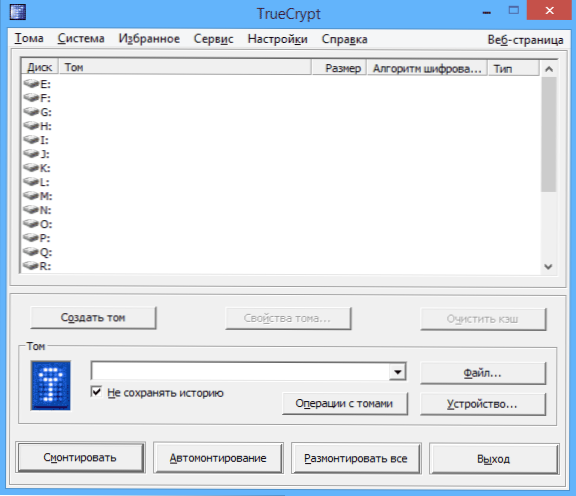
Zainstalowałeś i uruchomiłeś program (na zrzutach ekranowych pojawi się TrueCrypt w języku rosyjskim). Pierwszą rzeczą, którą musisz zrobić, to utworzyć wolumin, kliknij odpowiedni przycisk.

Kreator tworzenia woluminu TrueCrypt otwiera się z następującymi opcjami tworzenia woluminu:
- Utwórz zaszyfrowany kontener plików (jest to wersja, którą przeanalizujemy)
- Szyfruj partycję lub dysk niesystemowy - oznacza to pełne szyfrowanie całej partycji, dysku twardego, dysku zewnętrznego, na którym system operacyjny nie jest zainstalowany.
- Zaszyfruj partycję lub dysk w systemie - pełne szyfrowanie całej partycji systemowej w systemie Windows. Aby uruchomić system operacyjny w przyszłości, należy wprowadzić hasło.
Wybierz "zaszyfrowany kontener plików", najłatwiejszy z opcji, wystarczający, aby poradzić sobie z zasadą szyfrowania w TrueCrypt.

Następnie zostaniesz poproszony o wybór - należy utworzyć zwykłą lub ukrytą objętość.Z wyjaśnień w programie, myślę, że jest jasne, jakie są różnice.

Następnym krokiem jest wybór lokalizacji woluminu, czyli folderu i pliku, w którym będzie on zlokalizowany (odkąd zdecydowaliśmy się utworzyć kontener plików). Kliknij "Plik", przejdź do folderu, w którym chcesz przechowywać zaszyfrowany wolumin, wprowadź żądaną nazwę pliku z rozszerzeniem .tc (patrz rysunek poniżej), kliknij "Zapisz", a następnie kliknij "Dalej" w kreatorze tworzenia woluminu.

Kolejnym krokiem konfiguracji jest wybór opcji szyfrowania. W przypadku większości zadań, jeśli nie jesteś tajnym agentem, standardowe ustawienia są wystarczające: możesz być pewien, że bez specjalnego wyposażenia nikt nie będzie mógł zobaczyć twoich danych wcześniej niż za kilka lat.

Następnym krokiem jest ustawienie rozmiaru zaszyfrowanego wolumenu, w zależności od tego, ile plików chcesz zachować w tajemnicy.

Kliknij "Dalej", a zostaniesz poproszony o podanie hasła i potwierdzenie hasła na woluminie. Jeśli chcesz naprawdę chronić pliki, postępuj zgodnie z zaleceniami widocznymi w oknie, wszystko jest szczegółowo opisane.

Na etapie formatowania woluminu zostaniesz poproszony o przesunięcie myszy po oknie, aby wygenerować losowe dane, które pomogą zwiększyć siłę szyfrowania.Ponadto można określić system plików woluminu (na przykład wybierz system NTFS do przechowywania plików większych niż 4 GB). Po wykonaniu tej czynności kliknij "Umieść", poczekaj chwilę i po zobaczeniu, że wolumin został utworzony, wyjdź z kreatora tworzenia woluminu TrueCrypt.
Praca z zaszyfrowanym wolumenem TrueCrypt
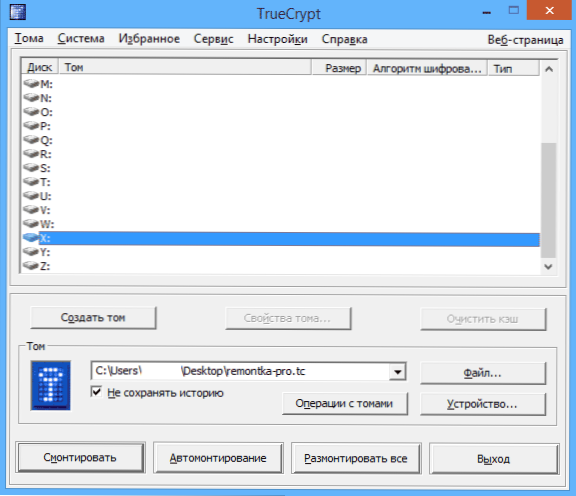
Następnym krokiem jest zamontowanie zaszyfrowanego woluminu w systemie. W głównym oknie TrueCrypt wybierz literę dysku, która ma zostać przypisana do zaszyfrowanego skarbca, a klikając "Plik" określ ścieżkę do pliku .tc, który wcześniej utworzyłeś. Kliknij przycisk "Mount", a następnie wprowadź ustawione hasło.

Następnie zamontowany wolumin zostanie odzwierciedlony w głównym oknie TrueCrypt, a jeśli otworzysz Explorer lub Mój komputer, zobaczysz tam nowy dysk reprezentujący zaszyfrowany wolumin.
Teraz, przy wszelkich operacjach na tym dysku, zapisywaniu na nim plików, pracy z nimi, są one szyfrowane w locie. Po pracy z zaszyfrowanym wolumenem TrueCrypt, w głównym oknie programu kliknij "Odmontuj", po czym przed wprowadzeniem następnego hasła twoje dane będą niedostępne dla osób postronnych.